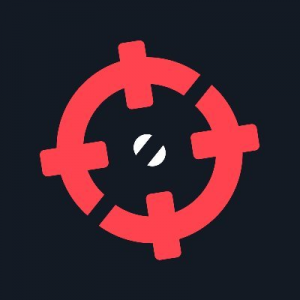بهترین DNS ها برای بازی و دانلود در ایران
DNSهای رایج در ایران چیست؟
درحالحاضر، چهار DNS در ایران وجود دارند که بازیکنان از آنها برای رفع تحریم استفاده میکنند. سرویسهای شکن و ۴۰۳ لزوما برای بازی طراحی نشدهاند ولی عملکرد آنها میتواند گاهی چارهساز کاربران برای رفع تحریمها باشد. سرویسهای رادار و الکترو هم متمرکز بر بازیهای ویدیویی هستند و توسعهدهنده آنها به مرور در تلاش برای بهبود دسترسی کاربران ایرانی به بازیها هستند. این چهار DNS و آدرس آنها در زیر آمده است:
شکن:
- 178.22.122.100
- 0.0.0.0
الکترو:
- 78.157.42.100
- 78.157.42.101
رادار:
- 10.202.10.10
- 10.202.10.11
رادار:
- 10.202.10.102
- 10.202.10.202
verisign :
- 64.6.64.6
- 64.6.65.6
yandex :
- 77.88.8.8
- 77.88.8.1
SHELTER :
- 2.189.86.5
- 2.189.86.6
پیشنهادی :
- 74.82.42.42
- 9.9.9.9
- 78.157.42.100
- 78.157.42.101
- 9.9.9.9
149.112.112.112
ممکن است زمانی صرفا نیاز به دانلود بازی داشته باشید و DNSهای ارائه شده سرعت پایینی ارائه کنند. در این صورت بهتر است سراغ DNSهای کلادفلر (1.1.1.1) با سرویسهای رایگان و پولی، یاندکس (جهت نمونه 77.88.8.8) و گوگل (8.8.8.8) بروید.
بسته به عوامل مختلف مثل شلوغی سرورها و اپراتور ارائه کننده سرویس اینترنت شما، ممکن است هرکدام از این آدرسها سرعت بالاتری به شما ارائه دهند؛ پس بهتر است هرکدام از این آدرسها را وارد کنید و سپس سرویس دلخواه خود را انتخاب کنید. در برخی موارد هم، بهترین گزینه برای دانلود با بالاترین سرعت استفاده از DNS اتوماتیک است.
آموزش وارد کردن DNS:
در این بخش از مقاله، نحوه تغییر DNS در دستگاههای مختلف را توضیح خواهیم داد.
آموزش زدن DNS در پلی استیشن:
پس از روشن کردن کنسول، وارد بخش تنظیمات شوید. سپس گزینه شبکه (Network) را برگزینید.

پس از مشاهده تصویر بالا، گزینه تنظیمات (Settings) را انتخاب کنید و بعد به قسمت Set Up Internet Connection بروید.

در ادامه روی اتصال اینترنت مورد نظر بروید؛ اما آن را انتخاب نکنید و در عوض با فشردن دکمه Option دسته وارد منوی مخصوصی شوید. در این منو گزینه Advanced Settings را انتخاب کنید. از این بخش میتوان DNS مطلوب را وارد سیستم کرد.

برای تنظیمات DNS، تنها باید دو گزینه Primary DNS و Secondary DNS را تغییر دهیم و نیازی به تغییر دیگر بخشها نیست. با انتخاب هر گزینه، DNS مورد نظر خود را بنویسید و در نهایت گزینه OK را انتخاب کنید. برای اطلاع از وضعیت اتصال اینترنت، به صفحه اولیه بازگردید و بعد از ورود به بخش Connection Status گزینه Test Internet Connection را انتخاب کنید تا از درستی روند اتصال خود اطمینان حاصل کنید.
آموزش زدن DNS در ایکس باکس:
برای تغییر DNS در ایکس باکس، کنسول خود را روشن کنید و سپس دکمه هوم دسته را نگه دارید. با انتخاب گزینه Settings، وارد بخش تنظیمات شوید. البته در بخش Quick Menu کنسول هم با انتخاب آیکون چرخدنده به تنظیمات هدایت میشوید. در ادامه وارد بخش شبکه (Network) شوید و گزینه Advanced Settings را انتخاب کنید.

به مانند تصویر بالا، بخش تنظیمات DNS را انتخاب کنید و گزینه Manual را برگزینید.

در این صفحه، باید دو گزینه Primary DNS و Secondary DNS را وارد کنید. بعد از وارد کردن DNS دلخواه خود، با فشردن دکمه B روی دسته به صفحه Advanced Settings بازگردید. اکنون سیستم ایکس باکس این DNSها را بررسی خواهد کرد و صورت نبود هیچگونه مشکلی، میتوانید به سرورهای ایکس باکس وصل شوید و از اتصال اینترنت خود بهره ببرید.
آموزش زدن DNS در ویندوز:
برای تغییر DNS در ویندوز، به کنترل پنل بروید و سپس بخش شبکه و اینترنت (Network and Internet) را انتخاب کنید.

روی گزینه CHANGE ADAPTER OPTION کلیک کنید.

برای تغییر DNS اتصال اینترنت با کابل لن (اترنت)، روی گزینه اترنت راست-کلیک کنید و برای اتصال اینترنت بیسیم، روی گزینه وای-فای راست-کلیک کنید و وارد گزینه PROPERTIES شوید

در این قسمت روی گزینه INTERNET PROTOCOL VERSION 4 دوبار کلیک چپ کنید

همینطور که مشاهده میکنید در قسمت پایین پنجره باز شده میتونید DNS رو وارد کنید
آموزش زدن DNS در iOS:
برای اعمال تغییرات در DNS در دستگاههای آیفون، آیپد و یا آیپاد، در تنظیمات به بخش وای-فای بروید. در کنار اتصال اینترنت دلخواه خود، آیکون ⓘ را انتخاب کنید و سپس در بخش DNS، عبارت Configure DNS را لمس کنید. گزینه دستی (Manual) را برگزیده و آدرس دلخواه خود را وارد کنید.